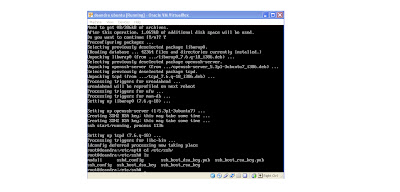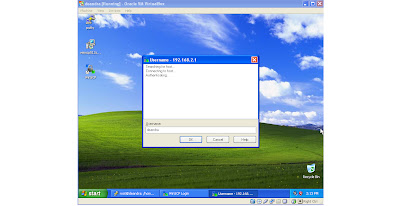1. Input adalah alat untuk memasukkan data ke dalam monitor
- keyboard
- mouse
- scanner
Output adalah alat untuk mengeluarkan data data berupa informasi
- monitor
- printer
- speaker
Process adalah alat untuk mengolah data ke dalam komputer
- CPU
- motherboard
- processor
Storage adalah alat untuk menyimpan data di dalam komputer
- micro sd
- hard disk
- flash disk
2.Qwerty adalah barisan paling atas keyboard
Qwertz adalah untuk keyboard eropa
Dvorak adalah memungkinkan kita mengetik lebih efisien
3. - Inkjet
- laser
- dot matrix
4. - hard disk
- flash disk
- micro sd
Perbedaan besar kecil
5. Bersihkan dalam komputer
- motherboard
- ram
- memory
6. - windows
- linux
- ios
ghost finger
Rabu, 22 Oktober 2014
Senin, 25 November 2013
Rabu, 09 Oktober 2013
Minggu, 29 September 2013
Senin, 29 Juli 2013
Senin, 04 Februari 2013
Cara membuat SSH
1. Buat static nya
2. Log in ubuntu masuk ke sudo su
3. Cek ifconfig apakah sudah ada ip nya atau belum
4. Kalau belum ada masuk ke nano /etc/network/interfaces
5. Lalu ganti menjadi iface enth0 inet static #mengkonfigurasi interfaces menjadi ip static
11. Hapus pager ke 2 nya, semua di cut
12. Lalu install ssh nya ketik apt-get install openssh-server
13. Ketik cd /etc/ssh
ls
14. Masuk ke nano sshd_config setelah masuk tidak usah di apa apain
15. Setelah itu masuk lagi ke ssh_config ini juga tidak usah di apa apain
16. Buat IP di win xp
17. Lalu kita ganti networknya menjadi internal network di virtualbox
18. Kita ping ubuntu dr win xp
19. Lalu ping juga dari ubuntu ke win xp
2. Log in ubuntu masuk ke sudo su
3. Cek ifconfig apakah sudah ada ip nya atau belum
4. Kalau belum ada masuk ke nano /etc/network/interfaces
5. Lalu ganti menjadi iface enth0 inet static #mengkonfigurasi interfaces menjadi ip static
address 192.168.2.1
netmask 255.255.255.0
gateway 192.168.2.1
network 192.168.2.0
broadcast 192.168.2.255
Lalu save dengan cara [CTRL+O] enter [CTRL+X]
6. Lalu kita restart ketik /etc/init.d/networking restart
8. Kalo udah sekarang kita mounting ketik mount -r /dev/scd0 /cdrom/
9. Kita lihat masuk
cd /cdrom
ls
cd /etc/apt/
ls
10. Masuk ke nano sources.list
11. Hapus pager ke 2 nya, semua di cut
12. Lalu install ssh nya ketik apt-get install openssh-server
13. Ketik cd /etc/ssh
ls
14. Masuk ke nano sshd_config setelah masuk tidak usah di apa apain
15. Setelah itu masuk lagi ke ssh_config ini juga tidak usah di apa apain
16. Buat IP di win xp
17. Lalu kita ganti networknya menjadi internal network di virtualbox
18. Kita ping ubuntu dr win xp
19. Lalu ping juga dari ubuntu ke win xp
Sabtu, 01 Desember 2012
TUGAS 3
CARA INSTALL DAN KONFIGURASI SAMBA SERVER
1. Install samba server ketik apt-get install samba
2. Konfigurasi file samba ketik nano /etc/samba/smb.conf
3. Lalu pilih paling bawah ketik
[shared]
path = /home/data
public = yes
read only = no
browseable = yes
guest ok = yes
[home]
path = /home/data2
public = yes
read only = yes
browseable = yes
guest ok = yes
[home]
path = /home/data2
public = yes
read only = yes
browseable = yes
guest ok = yes
lalu save [ctrl+o] enter [ctrl+x]
4. Setelah di save, restart service samba ketik /etc/init.d/smbd restart
5. Ketik cd /home/
6.Ketik ls, bikin data ketik
mkdir data
mkdir data2
ls
7. Warna nya masih biru, ganti ketik
chmod 777 /home/data
chmod 777 /home/data2
ls
8. Ketik cd data
bikin text "touch test.txt"
"touch test2.txt"
yang satu sekarang
cd ..
cd data 2
ls
9. Ketik touch coba1.txt
touch coba2.txt
ls
10. Buka win xp klik kanan di start - explore
11. Ketik di address \\192.168.2.1 IP yg ada di ubuntu
12. Klik shared
13. Karena shared read only nya "no" berarti bisa di tulis bikin text baru
14. Berarti bisa di hapus
15. Buka yg data
16. Kita bikin text, access is denied karena read only nya "yes"
17. Text kita delete, ga bisa karena read only nya "yes" atau hanya bisa di baca
Langganan:
Postingan (Atom)